win10怎么激活administrator账号 win10如何激活administrator账号
更新时间:2023-05-23 19:02:32作者:jzjob
在Win10系统中,管理员账户拥有最高的权限,可以进行更多的操作和设置。但是有时候,管理员账户可能会被禁用或者没有开启,这就导致用户无法使用管理员权限进行操作。那么,win10系统应该怎么激活administrator管理员账号呢?今天,就让我们来学习一下激活administrator账号的方法。
具体方法:
1.同时按WIN+R键,打开运行.
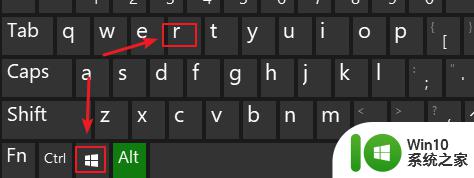
2.输入secpol.msc,打开本地安全策略。
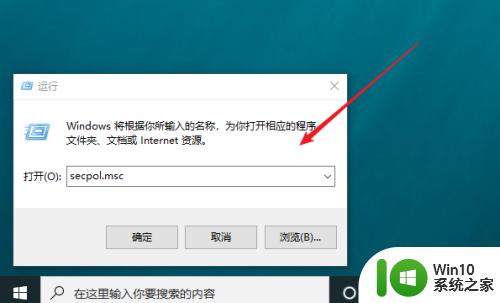
3.点击“本地策略”。
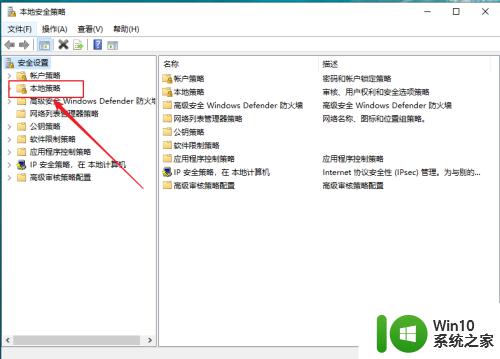
4.点击安全选项。
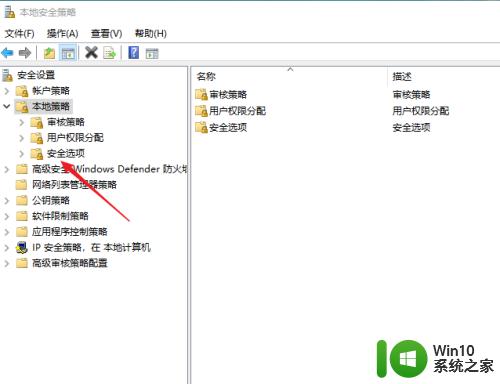
5.找到“帐户管理员帐户状态”administrator,如下图所示。
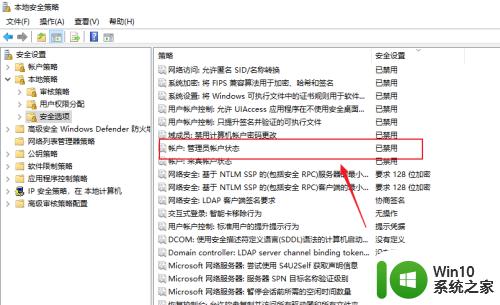
6.双击该选项,设置为“已启用”。

以上就是关于win10怎么激活administrator账号的全部内容,有出现相同情况的用户就可以按照小编的方法了来解决了。
win10怎么激活administrator账号 win10如何激活administrator账号相关教程
- 如何登录账户查看自己win10的激活码或序列号 win10系统激活码查看步骤
- win7怎么隐藏administrator账户 win7如何隐藏administrator账户
- win10如何启动administrator账户 win10 administrator账户启用教程
- win10序列号激活教程 win10序列号激活方法详解
- 启用administrator账户命令 Win10 Administrator账户开启方法
- 激活windows10密钥无法激活怎么办 win10激活密钥激活不了如何解决
- 破解administrator win10 Win10如何启用administrator管理员账户
- 2021最新万能win10激活密钥集序列号 win10官方永久激活方法
- win1021h2激活密钥免费2023 全新win10 21h2永久激活码序列号神key
- win10专业版永久免费激活码2023 windows10专业版激活密钥序列号
- windows10免费永久激活密钥码2023 win10激活密钥最新序列号
- win10拥有两个administrator账户的解决方法 win10 administrator账户重复问题解决方法
- 蜘蛛侠:暗影之网win10无法运行解决方法 蜘蛛侠暗影之网win10闪退解决方法
- win10玩只狼:影逝二度游戏卡顿什么原因 win10玩只狼:影逝二度游戏卡顿的处理方法 win10只狼影逝二度游戏卡顿解决方法
- 《极品飞车13:变速》win10无法启动解决方法 极品飞车13变速win10闪退解决方法
- win10桌面图标设置没有权限访问如何处理 Win10桌面图标权限访问被拒绝怎么办
win10系统教程推荐
- 1 蜘蛛侠:暗影之网win10无法运行解决方法 蜘蛛侠暗影之网win10闪退解决方法
- 2 win10桌面图标设置没有权限访问如何处理 Win10桌面图标权限访问被拒绝怎么办
- 3 win10关闭个人信息收集的最佳方法 如何在win10中关闭个人信息收集
- 4 英雄联盟win10无法初始化图像设备怎么办 英雄联盟win10启动黑屏怎么解决
- 5 win10需要来自system权限才能删除解决方法 Win10删除文件需要管理员权限解决方法
- 6 win10电脑查看激活密码的快捷方法 win10电脑激活密码查看方法
- 7 win10平板模式怎么切换电脑模式快捷键 win10平板模式如何切换至电脑模式
- 8 win10 usb无法识别鼠标无法操作如何修复 Win10 USB接口无法识别鼠标怎么办
- 9 笔记本电脑win10更新后开机黑屏很久才有画面如何修复 win10更新后笔记本电脑开机黑屏怎么办
- 10 电脑w10设备管理器里没有蓝牙怎么办 电脑w10蓝牙设备管理器找不到
win10系统推荐
- 1 电脑公司ghost win10 64位专业免激活版v2023.12
- 2 番茄家园ghost win10 32位旗舰破解版v2023.12
- 3 索尼笔记本ghost win10 64位原版正式版v2023.12
- 4 系统之家ghost win10 64位u盘家庭版v2023.12
- 5 电脑公司ghost win10 64位官方破解版v2023.12
- 6 系统之家windows10 64位原版安装版v2023.12
- 7 深度技术ghost win10 64位极速稳定版v2023.12
- 8 雨林木风ghost win10 64位专业旗舰版v2023.12
- 9 电脑公司ghost win10 32位正式装机版v2023.12
- 10 系统之家ghost win10 64位专业版原版下载v2023.12